- 360安全卫士怎么卸载 04-15 14:17
- 360安全卫士怎么测试电脑评分 04-15 14:14
- 360安全卫士怎么关闭防火墙 04-15 14:09
- 360安全卫士怎么测网速 04-15 14:06
- 360安全卫士怎么提出问题 04-15 13:48
- 360安全卫士怎么换肤 04-15 13:46
- 360安全卫士怎么更新 04-15 13:34
- gpu-z怎么查看出厂日期 11-20 15:22
360安全卫士软件是一款非常好用全面的安全检测的工具,很多用户在使用软件的时候,对于如何添加文件或者目录,是不是还不是很清楚呢?不了解的小伙伴,快一起来看看下面的详细的介绍吧!

第一步
双击桌面图标或从开始菜单打开360安全卫士。点击顶部导航栏的 “系统修复”(部分版本可能直接显示“木马查杀”)。
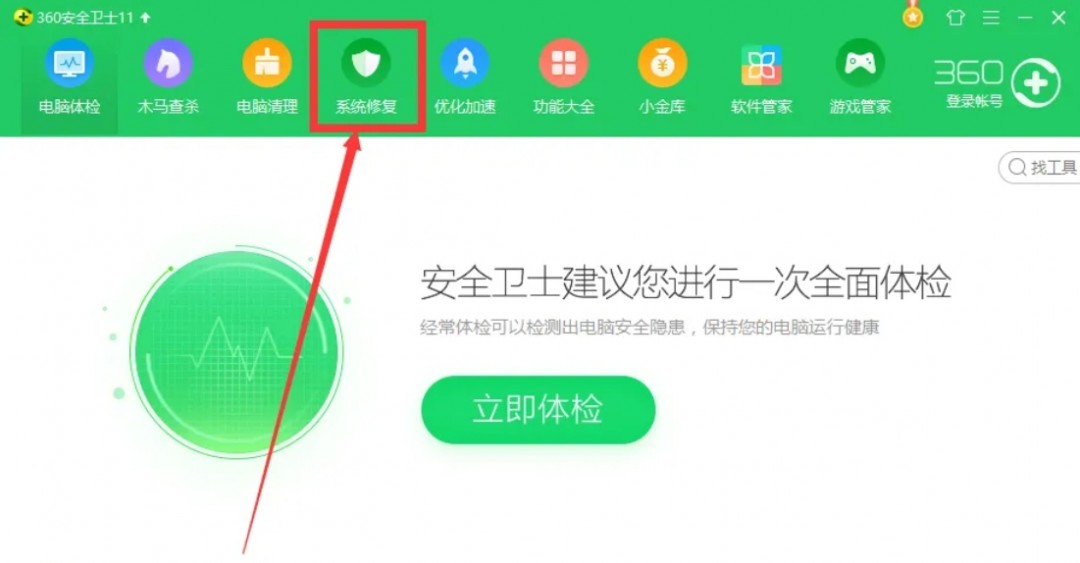
第二步
在左侧菜单或主界面底部,找到并点击 “信任区”。
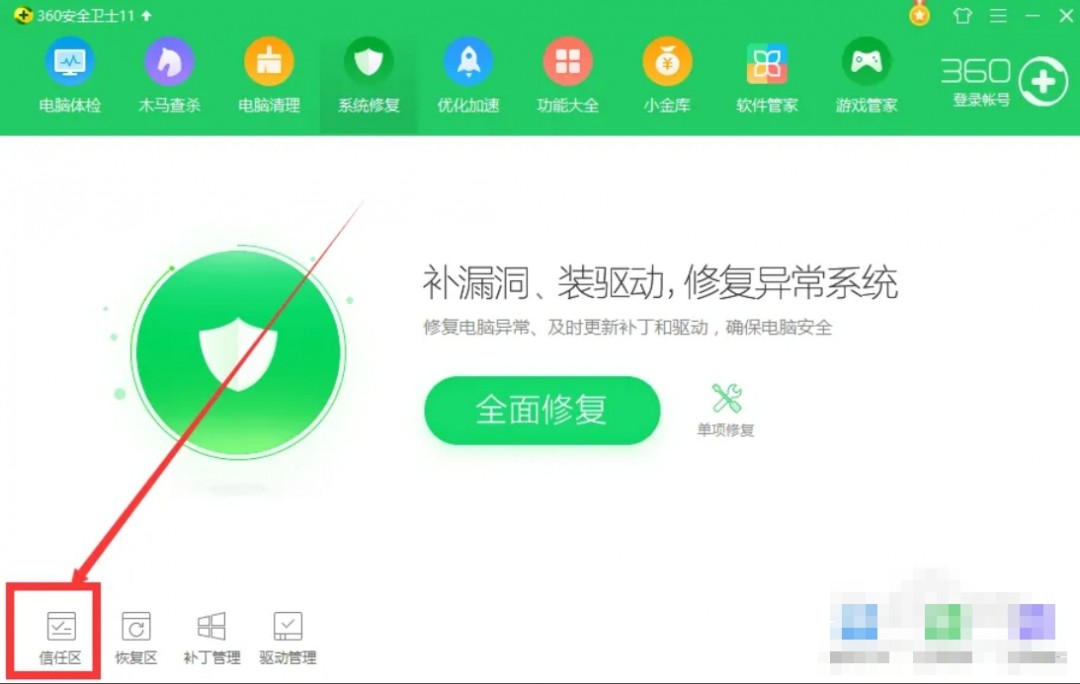
第三步
点击右下角的 “添加信任目录”(用于整个文件夹)。或点击 “添加信任文件”(用于单个文件,如.exe程序)。
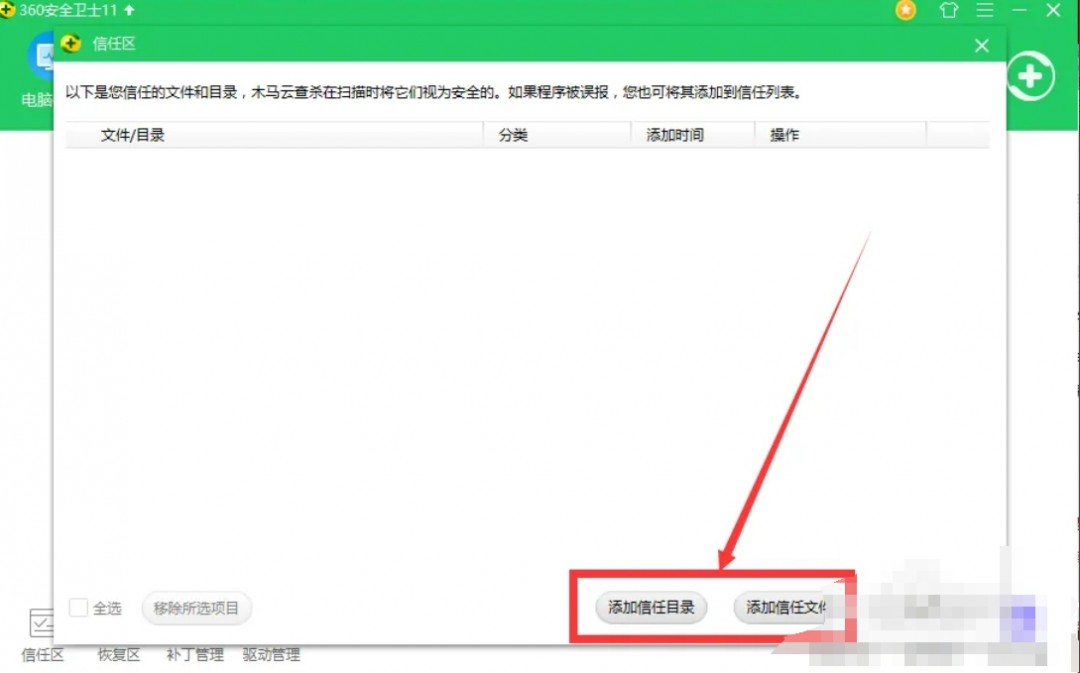
第四步
在弹出的文件浏览器中,导航到需要添加的文件或目录。选中后点击 “确定”。
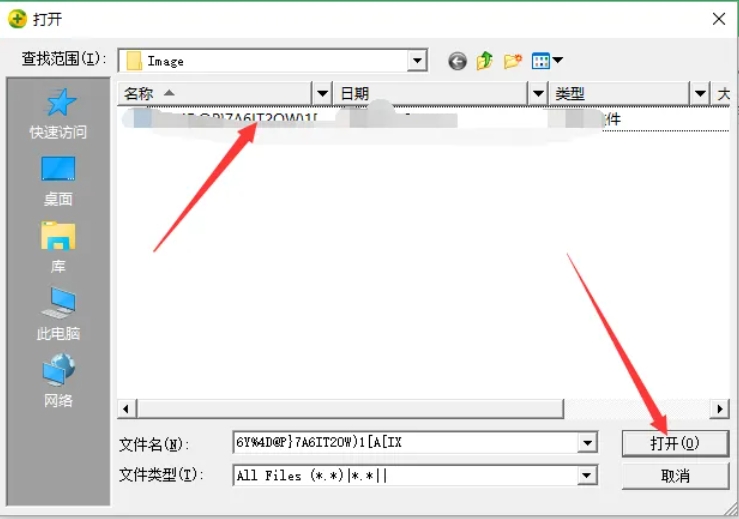
第五步
系统可能弹出 “360木马查杀” 提示框,显示“是否确认信任此项目?”。仔细阅读提示,确认无误后点击 “确定”。
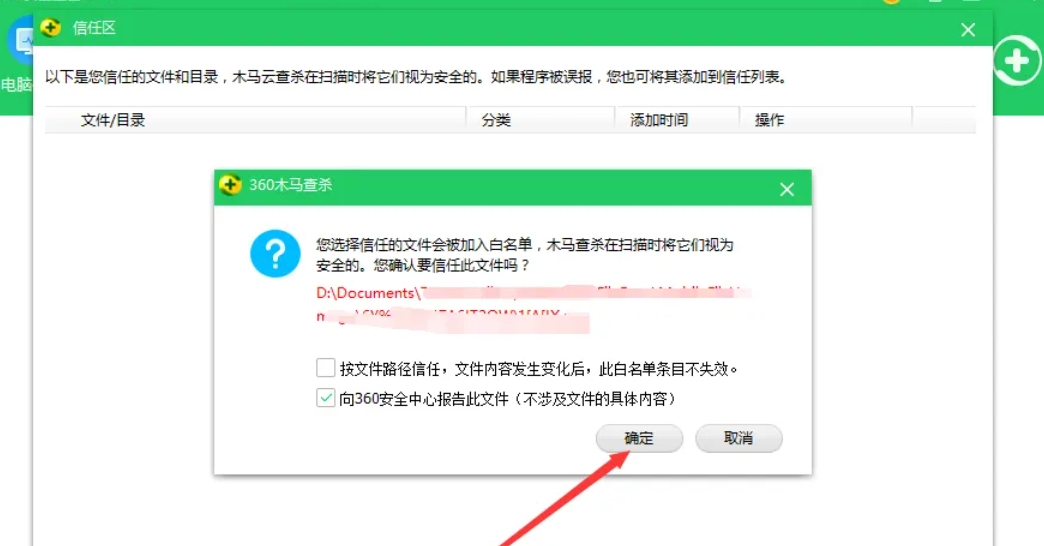
第六步
添加成功后,文件或目录将显示在信任区列表中。
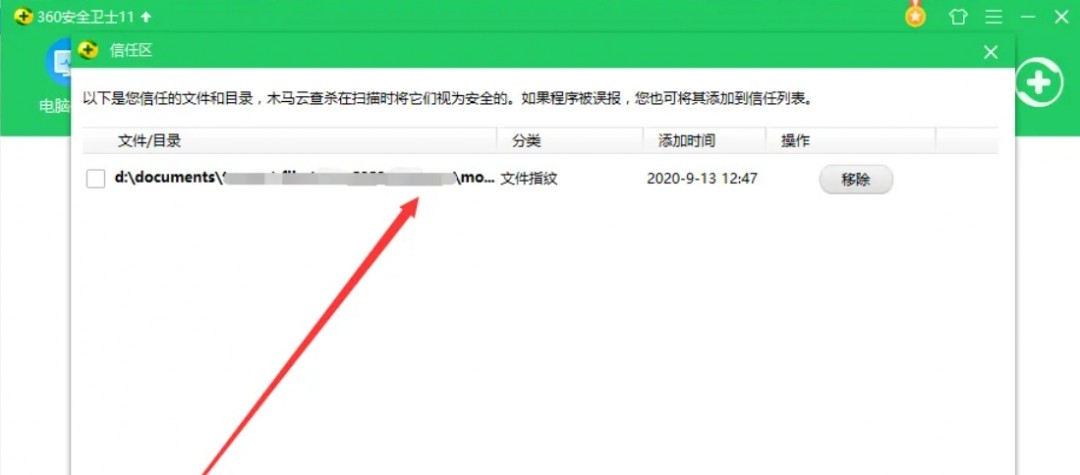
23.80MB / 2025-11-20
4MB / 2025-11-20
41.60MB / 2025-11-20
120.71MB / 2025-11-20
4.86MB / 2025-11-20
26.91MB / 2025-11-20
0.82MB
2025-11-20
1.88MB
2025-11-20
23.80MB
2025-11-20
4.62MB
2025-11-20
31.02MB
2025-11-20
4MB
2025-11-20
84.55MB / 2025-09-30
248.80MB / 2025-07-09
2.79MB / 2025-10-16
63.90MB / 2025-11-06
1.90MB / 2025-09-07
210.99MB / 2025-06-09
374.16MB / 2025-10-26
京ICP备14006952号-1 京B2-20201630 京网文(2019)3652-335号 沪公网安备 31011202006753号违法和不良信息举报/未成年人举报:[email protected]
CopyRight©2003-2018 违法和不良信息举报(021-54473036) All Right Reserved
















